YouTubeの文字起こしが表示されない原因
YouTubeで動画を視聴する際、多くのユーザーは字幕(文字起こし)を利用して内容を補完・理解しています。通常は、動画の説明を展開し、「文字起こしを表示」をクリックすると、右側にテキストが表示されます。しかし、場合によっては「結果がありません」というメッセージが表示され、文字起こしが表示されないことがあります。この状況は、次の原因により発生する可能性があります。
1. 作成者が文字起こし機能を有効にしていない
YouTubeでは、クリエイターが文字起こしの有効/無効を決定する権利があります。動画で自動字幕機能が有効になっていないか、字幕ファイルが手動でアップロードされていない場合は、視聴者が文字起こしを確認しようとすると「結果がありません」と表示されます。
2. 音声品質は認識結果に影響する
YouTubeは字幕を生成するために自動音声認識(ASR) テクノロジーを利用しています。動画に背景ノイズ、不明瞭な音声、大音量のBGM音楽などの問題がある場合、システムは会話の内容を正確に識別できず、文字起こし生成に失敗する可能性があります。
3. プラットフォームの技術的な制限またはエラー
場合によっては、YouTube のシステム障害(サーバーの問題など)やコンテンツの制限(年齢制限、著作権表示など)により、字幕が正しく読み込まれないことがあります。さらに、一部の地域では言語サポートが不完全であるため、この問題が発生する可能性もあります。
4. 動画の長さが処理能力を超えている
非常に長い動画(何時間にも及ぶライブ放送の録画など)には大量のオーディオ データが含まれるため、システムでの処理に時間がかかる場合があります。この間、処理のタイムアウトにより文字起こしが一時的に利用できなくなったり、完全に消えたりする場合があります。
YouTubeで文字起こしが利用できないことによる不便
YouTube動画の字幕は、動画コンテンツのアクセシビリティを高めるうえで非常に重要な役割を果たしています。特に、非母語話者や聴覚に障がいのある方々にとって、字幕は動画の内容を理解するためのほぼ唯一の手段となることも少なくありません。そのため、システム側で「結果が見つかりません」などのエラーが表示され、字幕が利用できなくなると、視聴体験が損なわれるだけでなく、これらの視聴者にとっては情報へのアクセスそのものが制限されてしまいます。優れたコンテンツが理解困難、あるいは事実上アクセス不可能になってしまうのです。こうした技術的な障壁の存在は、誰もが情報に平等にアクセスできるべきというYouTubeのグローバルプラットフォームとしての理念と大きく矛盾します。このことからも、字幕機能の安定性や精度を高める取り組みの重要性が、改めて浮き彫りになっています。
YouTube文字起こしが利用できない場合の対処法
YouTube動画の文字起こしが表示されない場合は、以下の3つの効果的な方法を試してください。
方法1:MiniTool Video Converterを使用して文字起こしをダウンロードする
MiniTool Video Converter は、複数の実用的な機能を統合した動画処理ソフトです。動画形式の変換やダウンロード、画面録画をサポートしているだけでなく、YouTube動画から字幕を抽出して、SRT 形式で保存することも可能です。
ステップ1:MiniTool Video ConverterをWindowsパソコンにダウンロードしてインストールします。
MiniTool Video Converterクリックしてダウンロード100%クリーン&セーフ
ステップ2:YouTubeサイトにアクセスし、字幕をダウンロードしたい動画のリンクをコピーします。
ステップ3:MiniTool Video Converterに戻り、「動画ダウンロード」タブに移動して「URLを貼り付け」をクリックします。先ほどコピーしたリンクをポップアップ表示されたリンク入力ボックスに貼り付けて「ダウンロード」をクリックします。
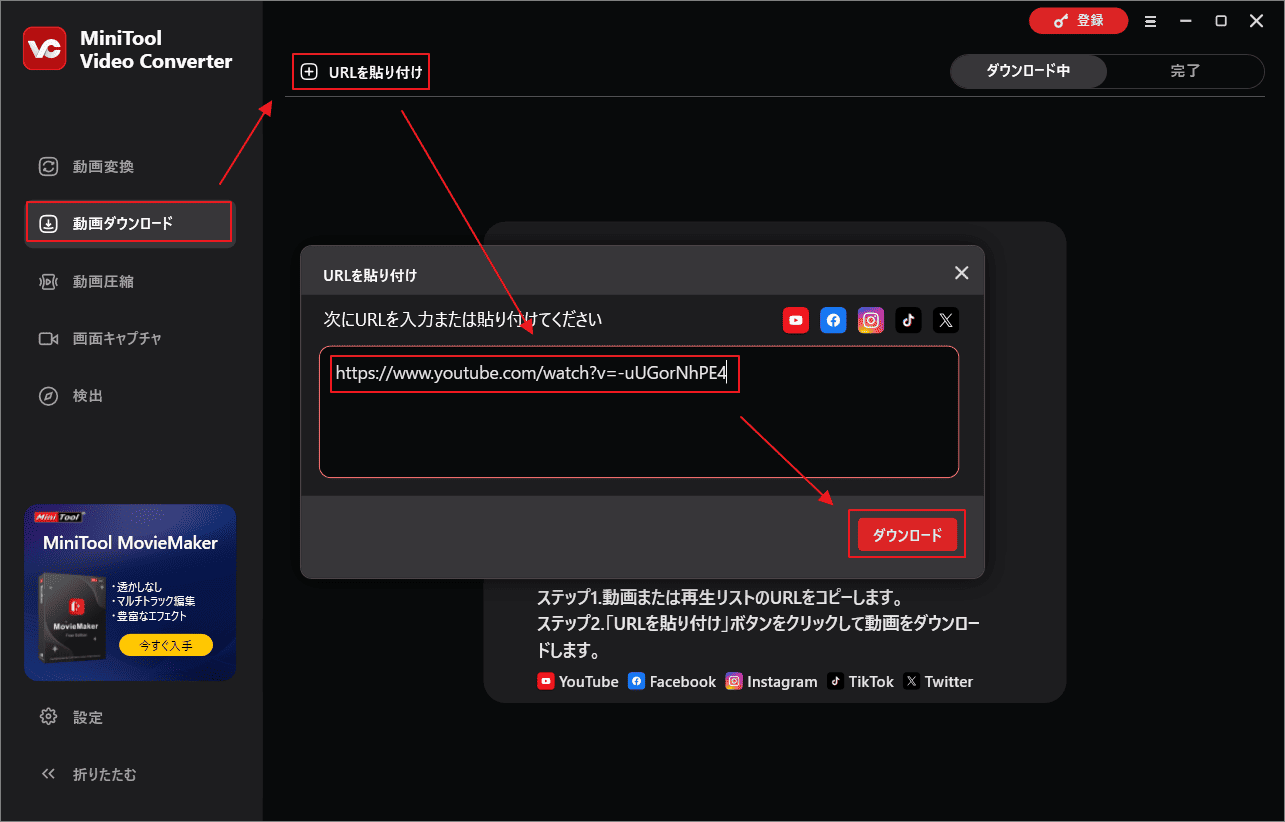
ステップ4:リンクの解析が完了し、利用可能なダウンロードオプションが表示されたら、適切な出力形式と解像度オプションを選択して「ダウンロード」をクリックします。字幕があれば、自動的にダウンロードされます。
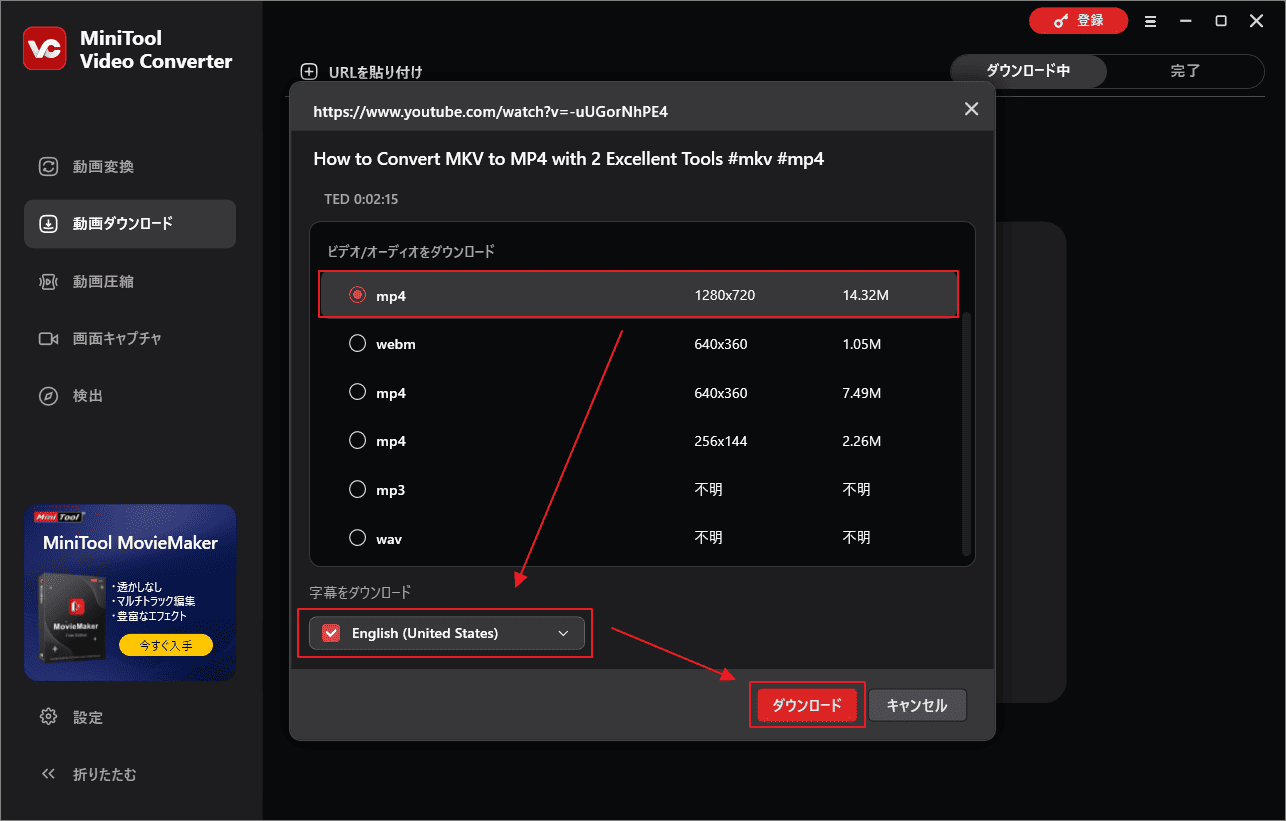
ステップ5:ダウンロードが完了したら、画面が自動的「完了」タブに切り替わります。動画右側の「フォルダ」アイコンをクリックすると、その保存場所が開きます。ここでダウンロード済みの動画と字幕ファイルを確認できます。
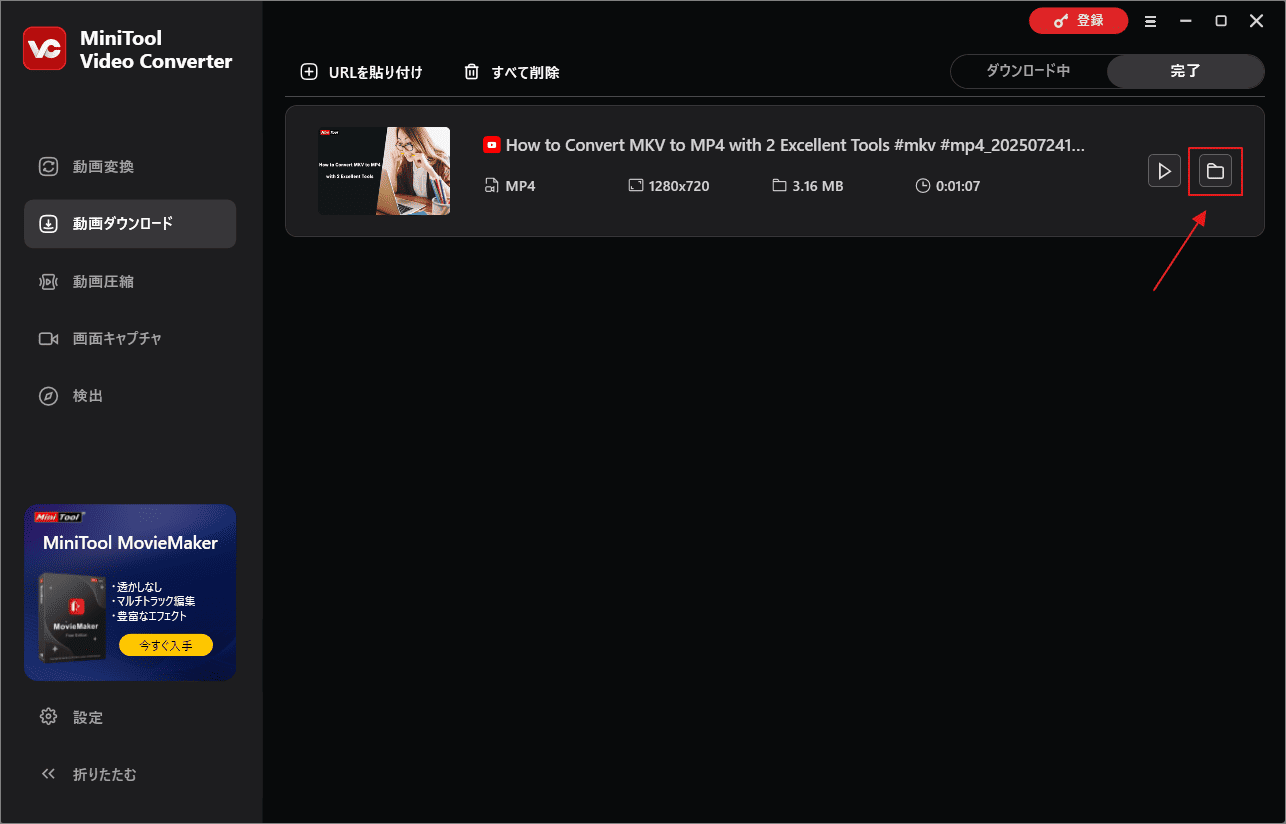
方法2:YouTubeの設定を確認する
YouTubeの文字起こしに「結果が見つかりません」と表示される場合は、自動生成字幕オプションが有効になっていない可能性があります。以下の手順に従って該当設定の状態を確認してください。
ステップ1:YouTubeサイトにアクセスし、アカウントにログインします。
ステップ2:右上のプロフィール写真をクリックします。
ステップ3:ドロップダウンメニューから「設定」を選択します。
ステップ4:左側の列で「再生とパフォーマンス」を選択します。次に、「字幕」セクションを見つけ、「自動生成された字幕を含める(提供されている場合)」オプションがオンになっていることを確認します。オンになっていない場合は、このオプションをオンにします。
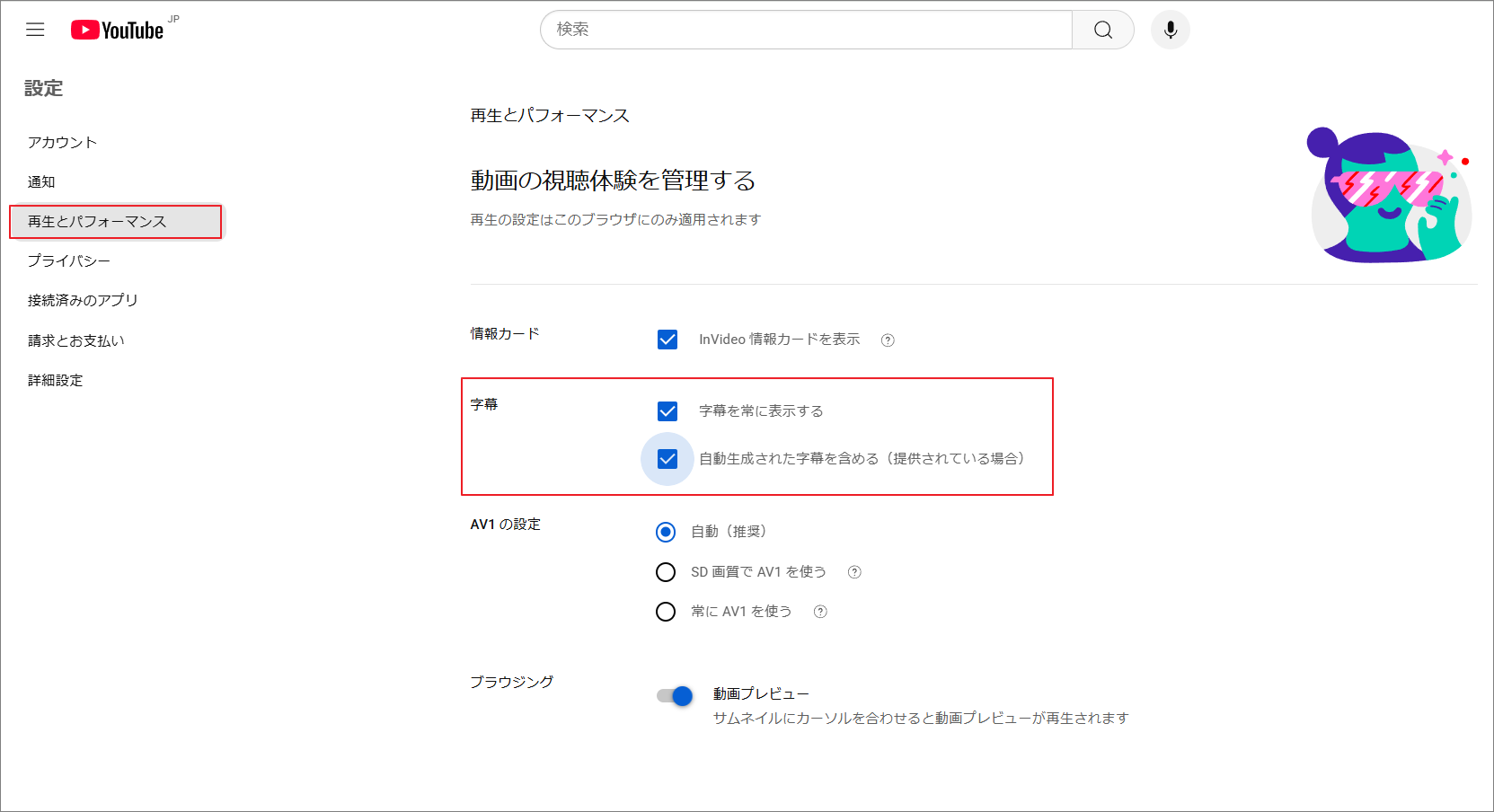
このオプションをオンにした後、YouTube動画の文字起こしを表示できるかどうかを確認してください。
方法3:YouTube動画クリエイターに字幕をリクエストする
正確なYouTube動画の文字起こしを取得したい場合は、動画の投稿者に丁寧に依頼して、文字起こし機能を有効にしてもらうか、字幕を提供してもらうようお願いすることができます。では、どうやって投稿者に連絡すればよいのでしょうか?動画のコメント欄に直接メッセージを残す方法のほか、クリエイターのチャンネルの「概要」ページに記載されているメールアドレス宛に連絡する方法もあります。
- クリエイターのホームページにアクセスし、「詳細」をクリックします。
- ポップアップウィンドウの「詳細情報」セクションを見つけます。クリエイターによっては、ここにメールアドレスが表示される場合があります。
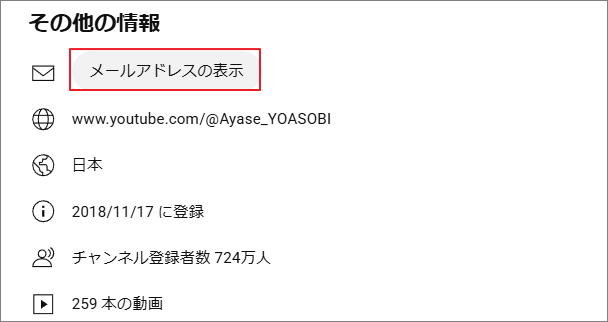
結論
この記事では、YouTubeの文字起こしが表示されない場合の対処法を紹介しています。MiniTool Video Converterを使用してYouTubeから字幕ファイルを直接保存することが最も有効な手段と思います。このアプリは、YouTube動画の字幕を取得できるだけでなく、複数のプラットフォームから動画をダウンロードすることも可能です。

